Introduction
Rencontrer l’erreur “Non enregistré sur le réseau” sur votre appareil mobile peut être frustrant. Cette erreur courante vous empêche de passer des appels, d’envoyer des SMS ou d’utiliser les données mobiles. Plusieurs raisons peuvent déclencher ce problème, allant de petits bugs logiciels à des problèmes plus graves de carte SIM. Ce guide vous expliquera les étapes pratiques pour résoudre cette erreur. Que vous utilisiez un Android ou un iPhone, ces solutions vous aideront à retrouver la fonctionnalité normale de votre appareil.
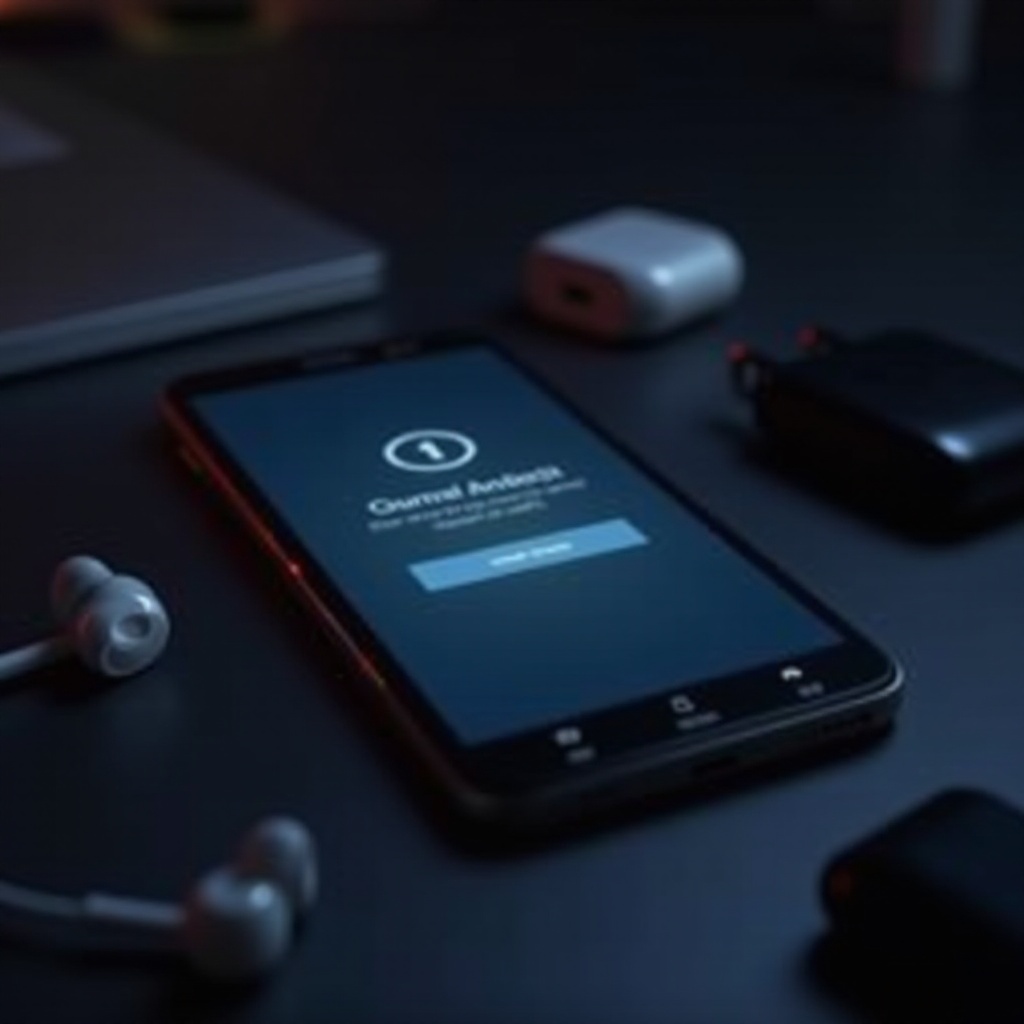
Vérifications préliminaires
Avant d’explorer des solutions plus complexes, commencez toujours par des étapes simples mais essentielles. Ces vérifications préliminaires peuvent souvent résoudre efficacement l’erreur “Non enregistré sur le réseau”.
Redémarrez votre téléphone
Un simple redémarrage peut parfois résoudre les problèmes de réseau :
- Maintenez le bouton d’alimentation enfoncé jusqu’à ce que l’option de redémarrage apparaisse à l’écran.
- Sélectionnez “Redémarrer” ou “Reboot” et attendez que votre téléphone se rallume.
- Vérifiez si l’erreur persiste.
Un redémarrage peut corriger de petits bugs logiciels et rafraîchir votre connexion au réseau mobile.
Assurez-vous que la carte SIM est correctement insérée
Une carte SIM mal insérée peut entraîner des erreurs d’enregistrement sur le réseau :
- Éteignez votre téléphone.
- Retirez la carte SIM à l’aide de l’outil approprié.
- Réinsérez la carte SIM correctement dans son emplacement.
- Allumez votre téléphone et vérifiez si le problème est résolu.
Vérifiez les paramètres réseau
Des paramètres réseau incorrects peuvent également causer cette erreur :
- Allez dans “Paramètres” sur votre téléphone.
- Naviguez vers “Connexions” ou “Réseaux mobiles”.
- Assurez-vous que le “mode réseau” est réglé sur la connexion automatique.
- Vérifiez que le mode avion est désactivé.
En effectuant ces vérifications préliminaires, vous pouvez déterminer si le problème est quelque chose de simple qui peut être résolu rapidement.

Solutions logicielles
Si les vérifications préliminaires ne résolvent pas le problème, la prochaine étape est d’explorer les solutions logicielles. Commencez par mettre à jour le logiciel de votre téléphone pour garantir la compatibilité avec les opérateurs de réseau.
Mettez à jour le logiciel de votre téléphone
Un logiciel obsolète peut entraîner des problèmes de compatibilité avec les opérateurs réseau :
- Allez dans “Paramètres” > “Système” > “Mise à jour logicielle”.
- Vérifiez la disponibilité de mises à jour et installez-les.
- Redémarrez votre téléphone et voyez si le problème est résolu.
Sélectionnez manuellement votre opérateur réseau
Parfois, vous devez sélectionner manuellement votre opérateur réseau :
- Allez dans “Paramètres” > “Connexions” > “Réseaux mobiles” > “Opérateurs de réseau”.
- Choisissez “Rechercher les réseaux” et sélectionnez votre opérateur manuellement dans la liste.
Réinitialisez les paramètres réseau
La réinitialisation des paramètres réseau peut résoudre divers problèmes liés au réseau :
- Naviguez vers “Paramètres” > “Système” > “Réinitialiser” > “Réinitialiser les paramètres réseau”.
- Confirmez l’action et attendez que votre téléphone redémarre.
Ces solutions logicielles peuvent aider à résoudre les problèmes d’enregistrement sur le réseau causés par les paramètres de configuration ou un logiciel obsolète.
Problèmes de carte SIM
Une carte SIM endommagée ou défectueuse peut être à l’origine de l’erreur “Non enregistré sur le réseau”. Il est important d’examiner soigneusement votre carte SIM.
Nettoyez votre carte SIM
La saleté ou les débris sur les contacts de la carte SIM peuvent perturber sa connexion :
- Éteignez votre téléphone.
- Retirez la carte SIM.
- Nettoyez doucement les contacts dorés à l’aide d’un chiffon doux et sec.
- Réinsérez la carte SIM et rallumez votre téléphone.
Vérifiez les dommages de la carte SIM
Une carte SIM endommagée doit être remplacée :
- Inspectez votre carte SIM pour détecter tout dommage visible ou usure.
- Si elle est endommagée, contactez votre opérateur pour obtenir une nouvelle carte SIM.
Essayez une autre carte SIM
Tester avec une autre carte SIM peut déterminer si votre carte SIM est en cause :
- Insérez une autre carte SIM dans votre téléphone.
- Vérifiez si l’erreur “Non enregistré sur le réseau” est résolue.
En examinant et en dépannant les problèmes de carte SIM, vous pouvez identifier si la carte elle-même est la cause du problème.
Solutions avancées
Si les solutions préliminaires et logicielles échouent, et que vous avez exclu les problèmes de carte SIM, il est temps d’envisager des étapes plus avancées.
Effectuer une réinitialisation d’usine
Une réinitialisation d’usine ramènera votre téléphone à ses paramètres d’origine, résolvant ainsi les conflits logiciels persistants :
- Allez dans “Paramètres” > “Système” > “Réinitialiser” > “Réinitialisation des données d’usine”.
- Confirmez et attendez la fin du processus.
- N’oubliez pas de sauvegarder vos données avant d’effectuer une réinitialisation d’usine.
Contactez votre opérateur pour obtenir de l’aide
Votre fournisseur de réseau peut offrir une assistance précieuse :
- Contactez le support client pour obtenir de l’aide concernant les problèmes de réseau.
- Expliquez les étapes que vous avez suivies et demandez des conseils supplémentaires ou un remplacement de la carte SIM.
Étapes spéciales pour les téléphones Samsung
Les appareils Samsung ont des solutions uniques pour les problèmes de réseau :
- Allez dans “Paramètres” > “Mise à jour du logiciel” et assurez-vous que votre téléphone est à jour.
- Utilisez l’application “Samsung Members” pour effectuer des diagnostics et obtenir de l’aide.
Étapes spéciales pour les iPhones
Les utilisateurs d’iPhone peuvent essayer ces solutions uniques :
- Allez dans “Paramètres” > “Général” > “Réinitialiser” > “Réinitialisation des paramètres réseau”.
- Assurez-vous que la dernière version d’iOS est installée.
- Contactez le support Apple si le problème persiste.
Ces solutions avancées devraient résoudre les derniers problèmes d’enregistrement sur le réseau, assurant ainsi le bon fonctionnement de votre appareil.
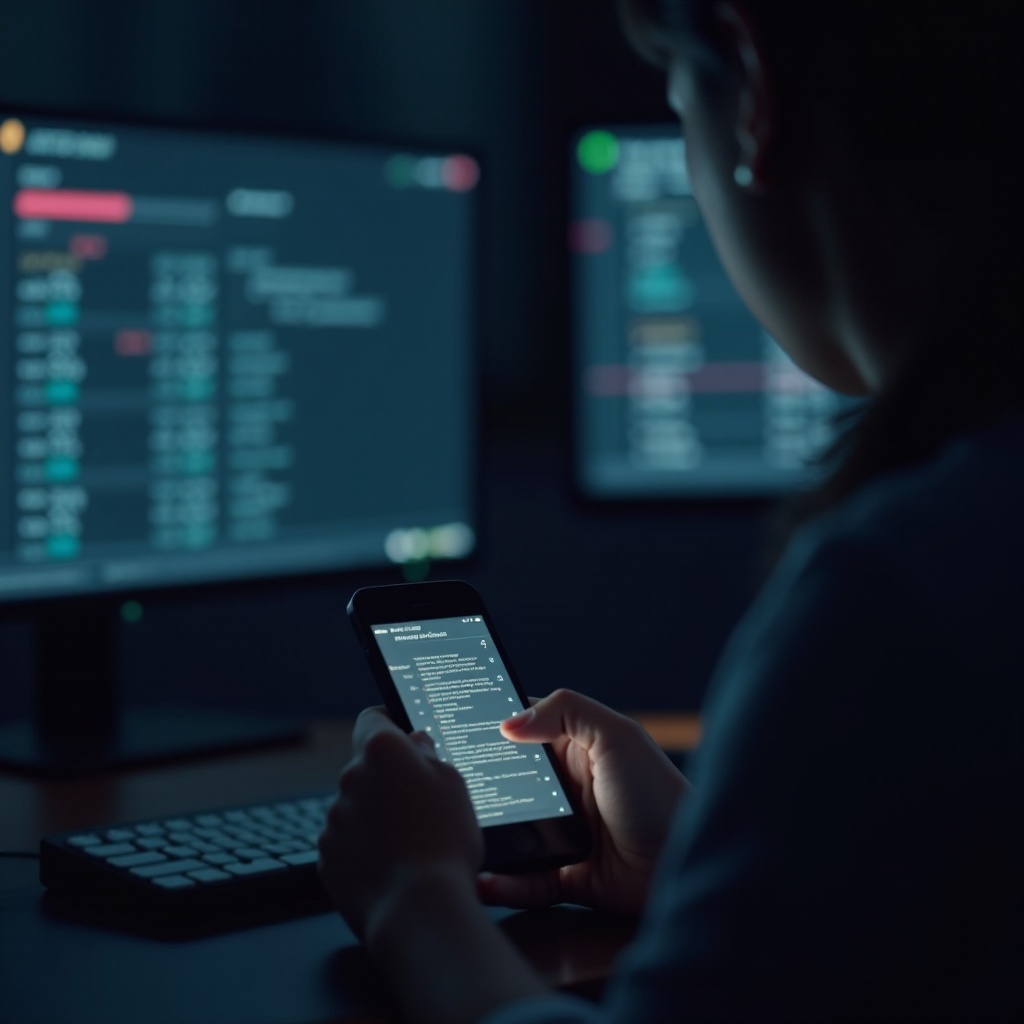
Conclusion
La résolution de l’erreur “Non enregistré sur le réseau” nécessite une approche méthodique, en commençant par des vérifications simples et en évoluant progressivement vers des solutions plus avancées. Que le problème soit lié au logiciel, à la carte SIM ou à la configuration avancée, ce guide propose des étapes pratiques pour le résoudre. Restaurer la connectivité de votre appareil vous permet de passer des appels, d’envoyer des SMS et d’utiliser les données mobiles sans interruptions.
Questions Fréquemment Posées
Pourquoi mon téléphone indique-t-il ‘non enregistré sur le réseau’ ?
L’erreur ‘Non Enregistré sur le Réseau’ peut se produire pour diverses raisons, notamment des problèmes de paramètres réseau, des problèmes de carte SIM ou un logiciel obsolète.
Une carte SIM défectueuse peut-elle provoquer l’erreur ‘non enregistré sur le réseau’ ?
Oui, une carte SIM défectueuse ou endommagée peut provoquer cette erreur. Nettoyer la carte SIM ou en utiliser une nouvelle peut résoudre le problème.
Comment sélectionner manuellement mon opérateur de réseau ?
Pour sélectionner manuellement votre opérateur de réseau, allez dans ‘Paramètres’ > ‘Connexions’ > ‘Réseaux mobiles’ > ‘Opérateurs de réseau’, et choisissez votre opérateur dans la liste.
